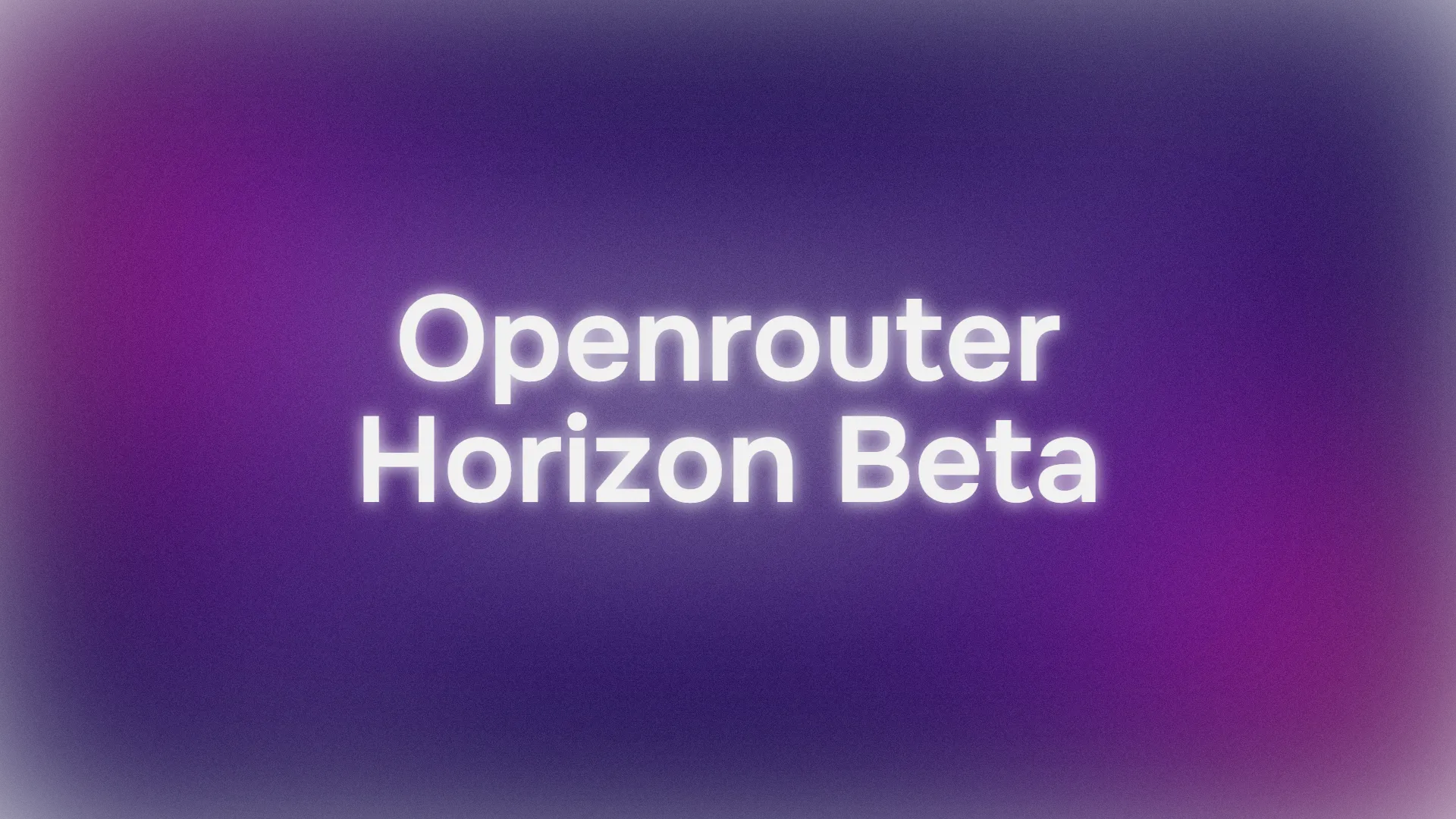AIを使って開発ワークフローを無料で強化したいですか?幸運です!本日は、強力なステルスモデルである**Horizon Beta**を、素晴らしいVisual Studio Code拡張機能である**RooCode**と組み合わせて、**OpenRouter** APIを介して完全に無料で利用する方法を詳しくご紹介します。このガイドでは、**RooCode**のインストール、**OpenRouter** APIキーの設定、そして**Horizon Beta**の統合を通じて、シームレスなAI駆動型コーディング体験を実現する方法をご案内します。さあ、コーディングセッションをよりスマートに、より速く始めましょう!
開発チームが最大限の生産性で協力できる、統合されたオールインワンプラットフォームをお探しですか?
Apidogは、お客様のあらゆる要求に応え、Postmanをはるかに手頃な価格で置き換えます!
OpenRouterでHorizon BetaとRooCodeを使用する理由
具体的な方法に入る前に、この組み合わせが素晴らしい理由についてお話ししましょう。**RooCode**は、AIエージェントをエディターに直接統合し、プロのようにコーディング、デバッグ、アイデア出しを支援するオープンソースのVS Code拡張機能です。**Horizon Beta**は、**OpenRouter**を通じて提供される、Horizon Alphaモデルの改良版で、論理的推論やコード生成などのタスクに最適化されており、テスト期間中は無料です。**OpenRouter**は、**Horizon Beta**を含む100以上のAIモデルに単一のキーでアクセスできる統合APIとして機能します。これらを組み合わせることで、費用対効果が高く、強力なコーディング環境が構築されます。この力を活用する準備はできましたか?さあ、始めましょう!
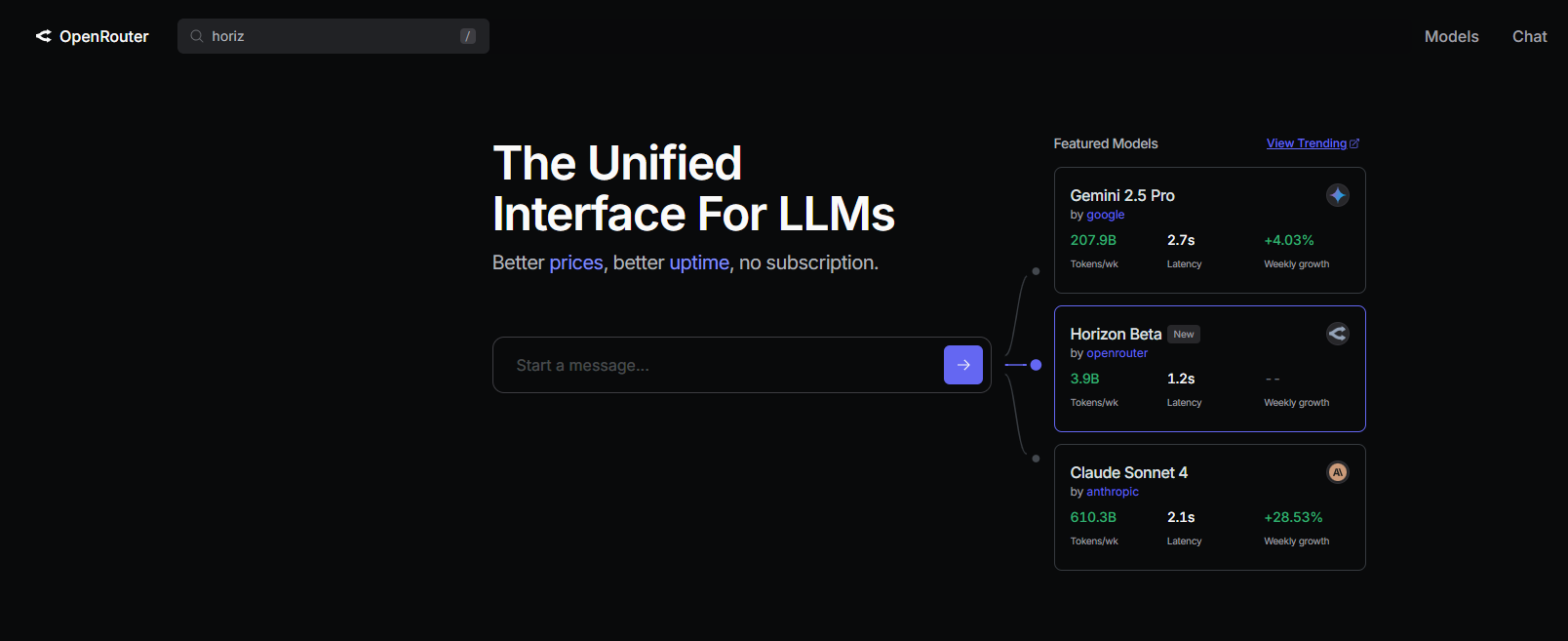
Horizon BetaとRooCodeのセットアップ手順
前提条件
始める前に、以下のものがあることを確認してください。
- Visual Studio Code: お使いのOS(Windows、macOS、またはLinux)用にcode.visualstudio.comからダウンロードしてください。
- インターネット接続: OpenRouter APIアクセスと拡張機能のインストールに必要です。
- VS Codeの基本的な知識: VS Codeのインターフェースに慣れていると役立ちます。
ステップ1: VS CodeにRooCodeをインストールする
まず、VS Codeエディターに**RooCode**を追加しましょう。とても簡単です!
1. VS Codeを開く: コンピューターでVisual Studio Codeを起動します。
2. 拡張機能マーケットプレイスにアクセスする: アクティビティバーの**拡張機能**アイコンをクリックするか(Windows/LinuxではCtrl+Shift+X、macOSではCmd+Shift+Xを押します)。
3. RooCodeを検索する:
- 検索バーに「RooCode」と入力し、Enterキーを押します。
- RooCodeIncによる**RooCode**拡張機能(カンガルーのアイコンが付いているものです!)を見つけます。
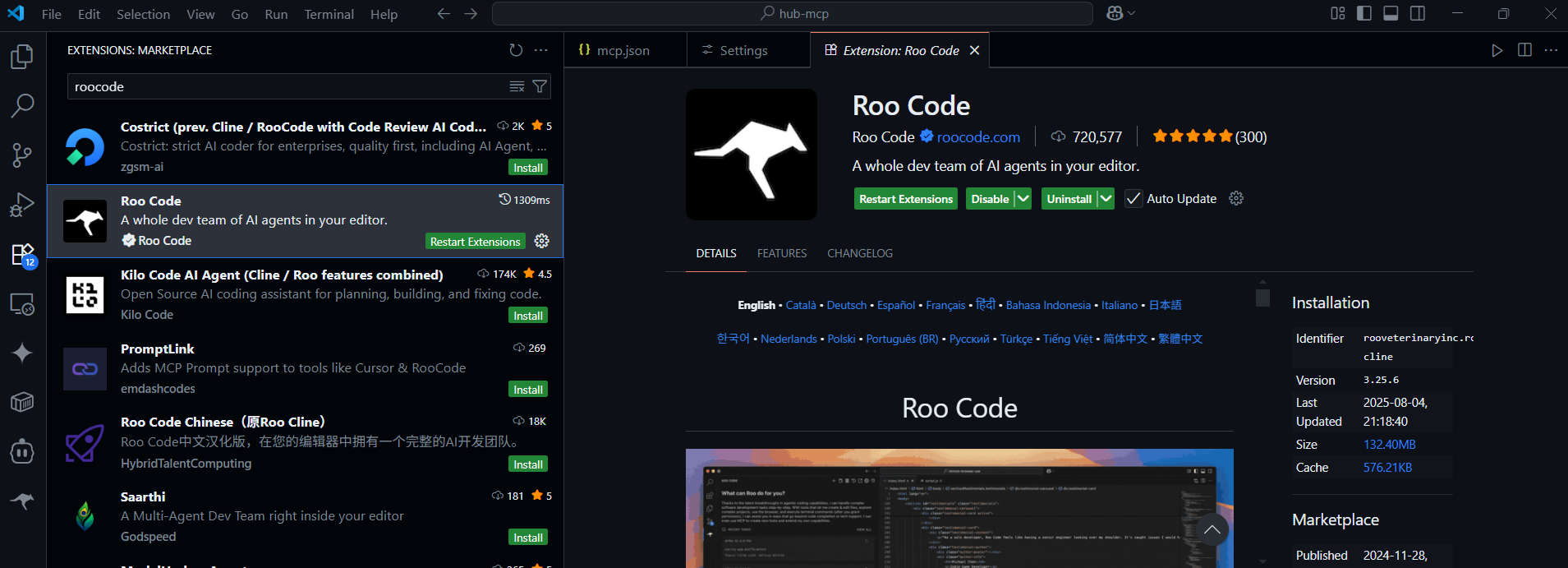
4. RooCodeをインストールする:
- **RooCode**拡張機能の横にある**インストール**ボタンをクリックします。
- インストールが完了すると、アクティビティバーにRooCodeアイコンが表示され、すぐに使用できます。
プロのヒントRooCodeドキュメント
ステップ2: Horizon Beta用のOpenRouter APIキーを取得する
次に、**Horizon Beta**にアクセスするために**OpenRouter** APIキーが必要です。取得方法は次のとおりです。
1. OpenRouterアカウントを作成する: openrouter.aiにアクセスし、GoogleまたはGitHubアカウントを使用してサインアップします。素早く無料で完了します。
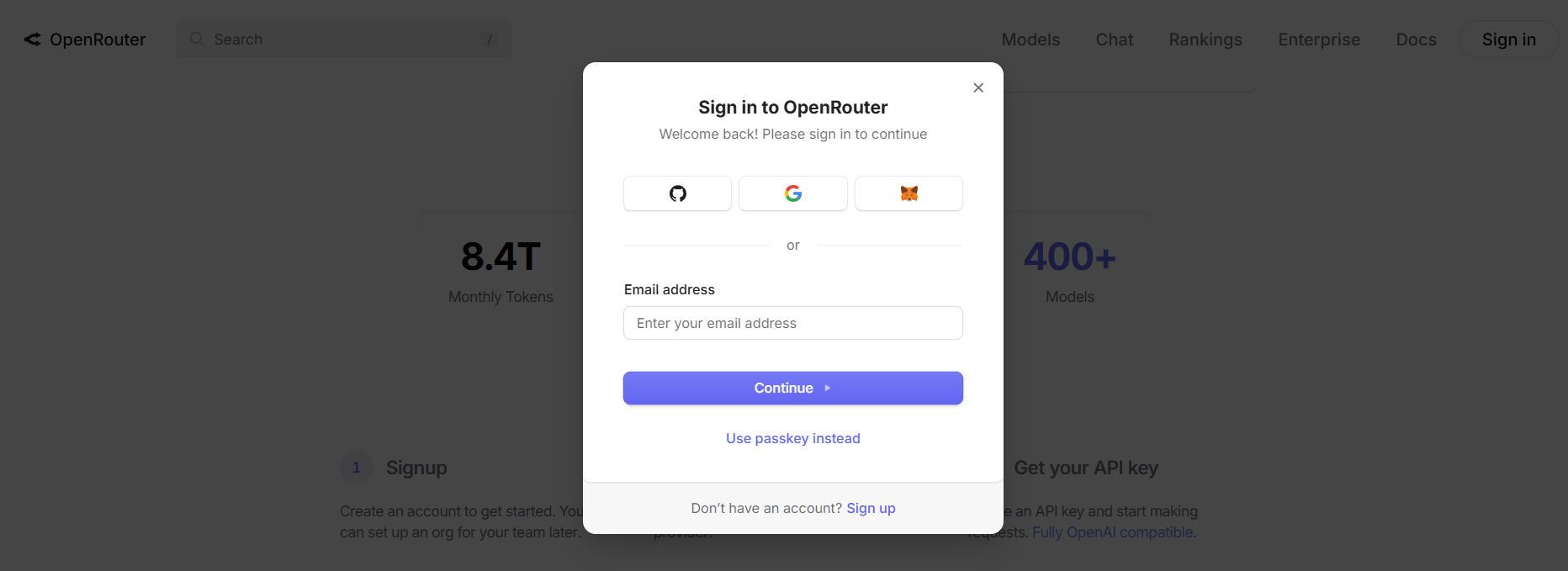
2. Horizon Betaを見つける:
- ログイン後、**OpenRouter**ダッシュボードの**Models**タブに移動します。
- モデル検索バーで「Horizon Beta」を検索します。
- 利用可能なモデルのリストから**Horizon Beta**を選択します。
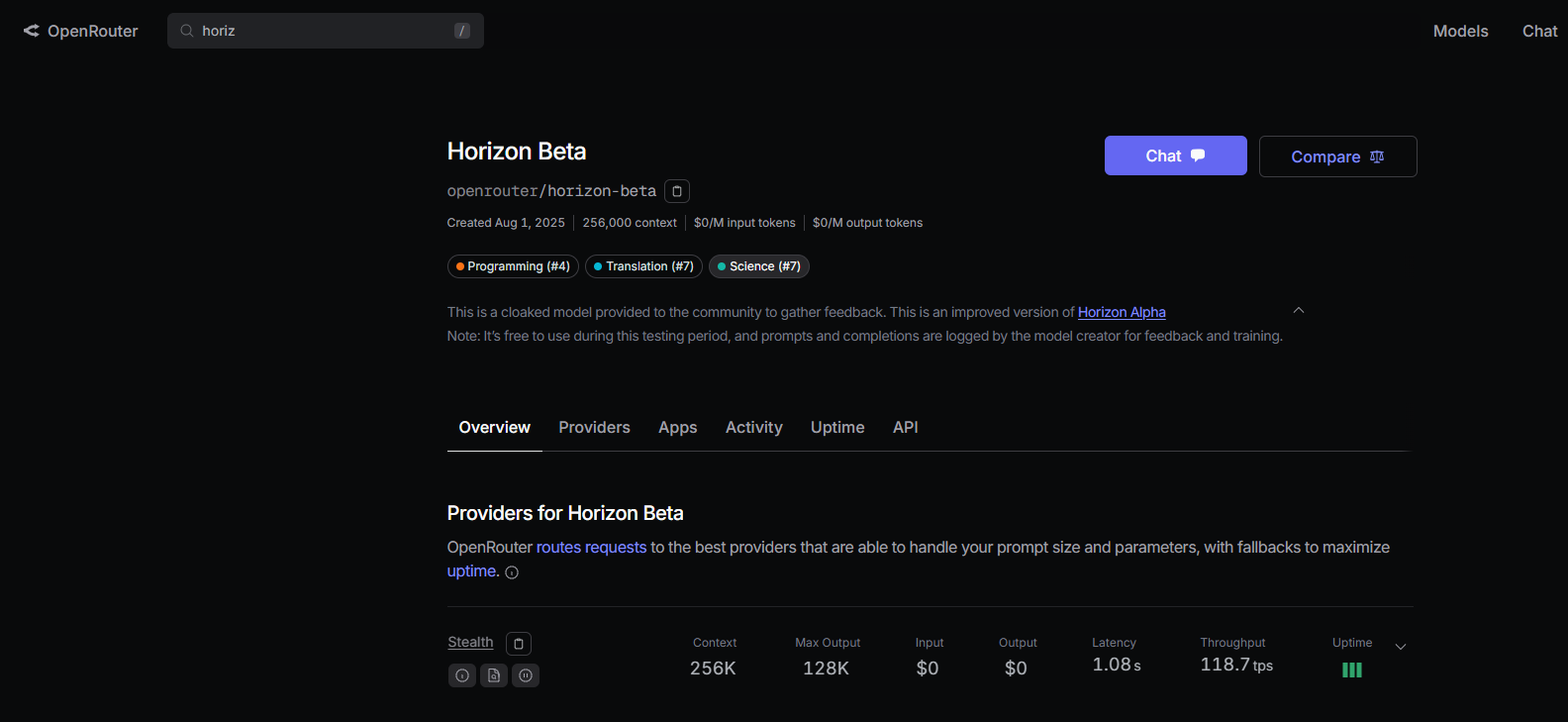
3. APIキーを生成する:
- **API Keys**ページ(**Settings**の下)に移動します。
- **Create API Key**ボタンをクリックします。
- キーに名前を付け(例: 「RooCode-Horizon」)、**Create**をクリックします。
- 生成されたAPIキーは一度しか表示されないため、すぐにコピーしてください!安全な場所に保管してください(例: パスワードマネージャー)。
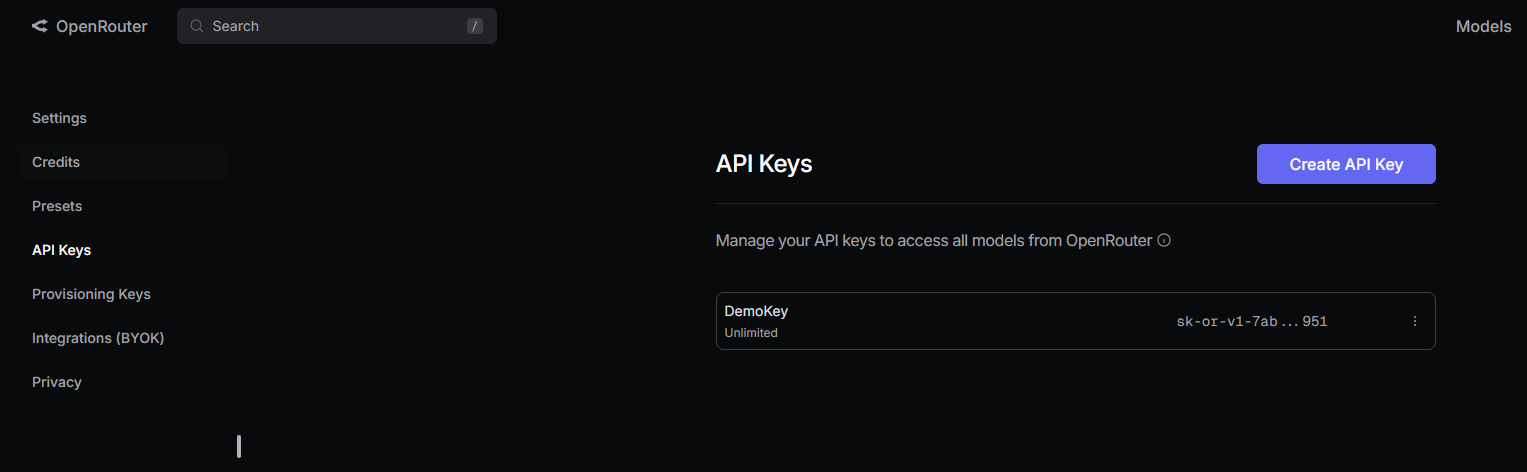
注
ステップ3: RooCodeにHorizon Betaを追加する
次に、**OpenRouter** APIキーを使用して**RooCode**を**Horizon Beta**に接続しましょう。
1. RooCodeの設定を開く:
- VS Codeで、アクティビティバーの**RooCode**アイコンをクリックして**RooCode**パネルを開きます。
- **RooCode**パネルの右上にある**歯車アイコン**(設定)をクリックします。
2. OpenRouterを設定する:
- 設定で、左側のサイドバーから**Providers**を選択します。
- **API Provider**ドロップダウンから**OpenRouter**を選択します。
3. APIキーを入力する:
- **OpenRouter** APIキーを**OpenRouter API Key**フィールドに貼り付けます。
4. Horizon Betaを選択する:
- **Model**ドロップダウンで**horizon-beta**を選択します(**OpenRouter**のモデルリストによっては、
horizon-betaまたは類似の識別子として表示される場合があります)。 - オプション: **OpenRouter**にカスタムベースURLが必要な場合は、**Use custom base URL**にチェックを入れ、入力します(ほとんどのユーザーはスキップできます)。
5. 設定を保存する:
- **Save**をクリックし、次に**Done**をクリックして設定を適用します。
- これで、**RooCode**はコーディングタスクに**OpenRouter**を介して**Horizon Beta**を使用するようになります。
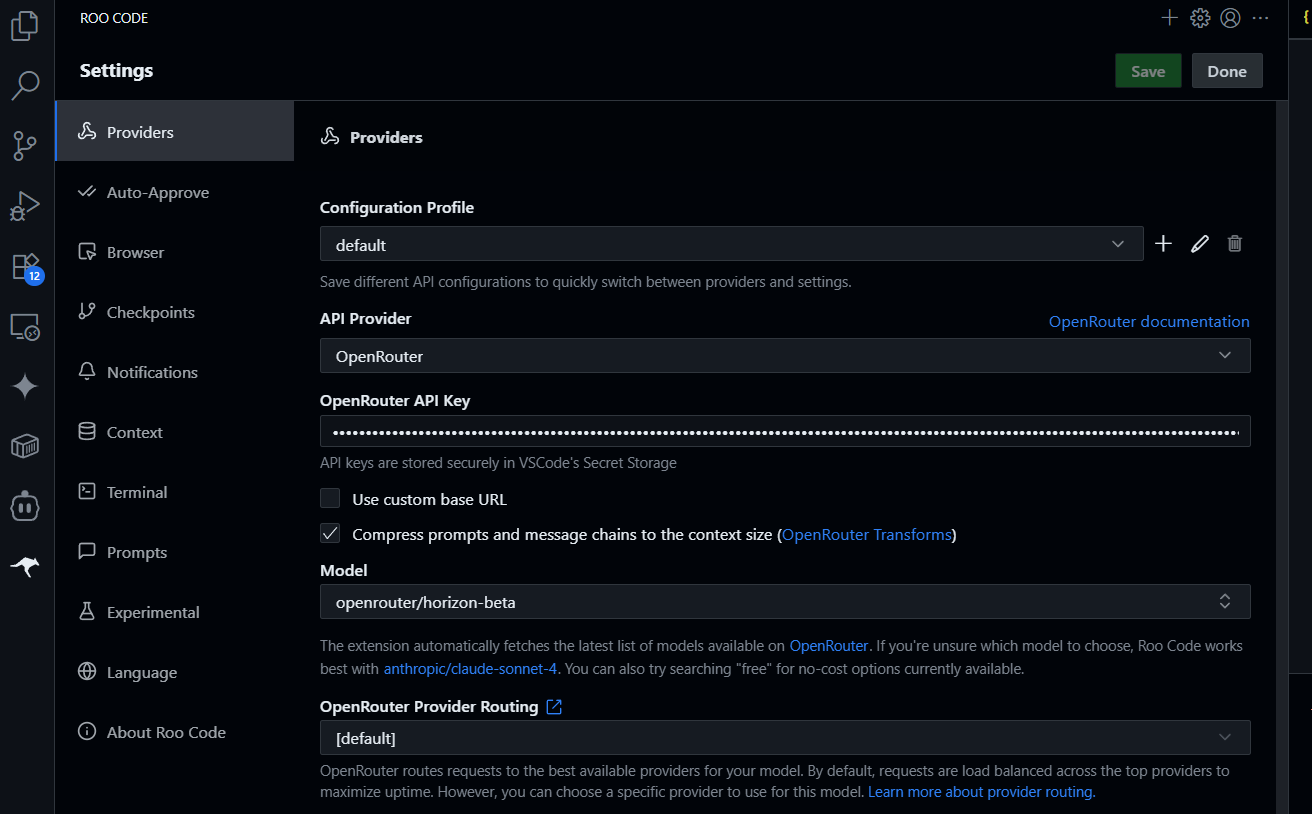
豆知識
ステップ4: RooCodeでHorizon Betaをテストする
すべて設定が完了しました。テストしてみましょう!**Horizon Beta**が**RooCode**で動作していることを確認する方法は次のとおりです。
1. RooCodeパネルを開く:
- VS Codeのアクティビティバーにある**RooCode**アイコンをクリックして、チャットパネルを開きます。
2. コーディングタスクを試す:
- **RooCode**チャットボックスに、次のように入力します。
シンプルなTo-Doリストアプリ用のPythonスクリプトを生成してください。
- Enterキーを押すと、**RooCode**は**OpenRouter**を介して**Horizon Beta**にプロンプトを送信します。数秒でPythonスクリプトが生成されるはずです。
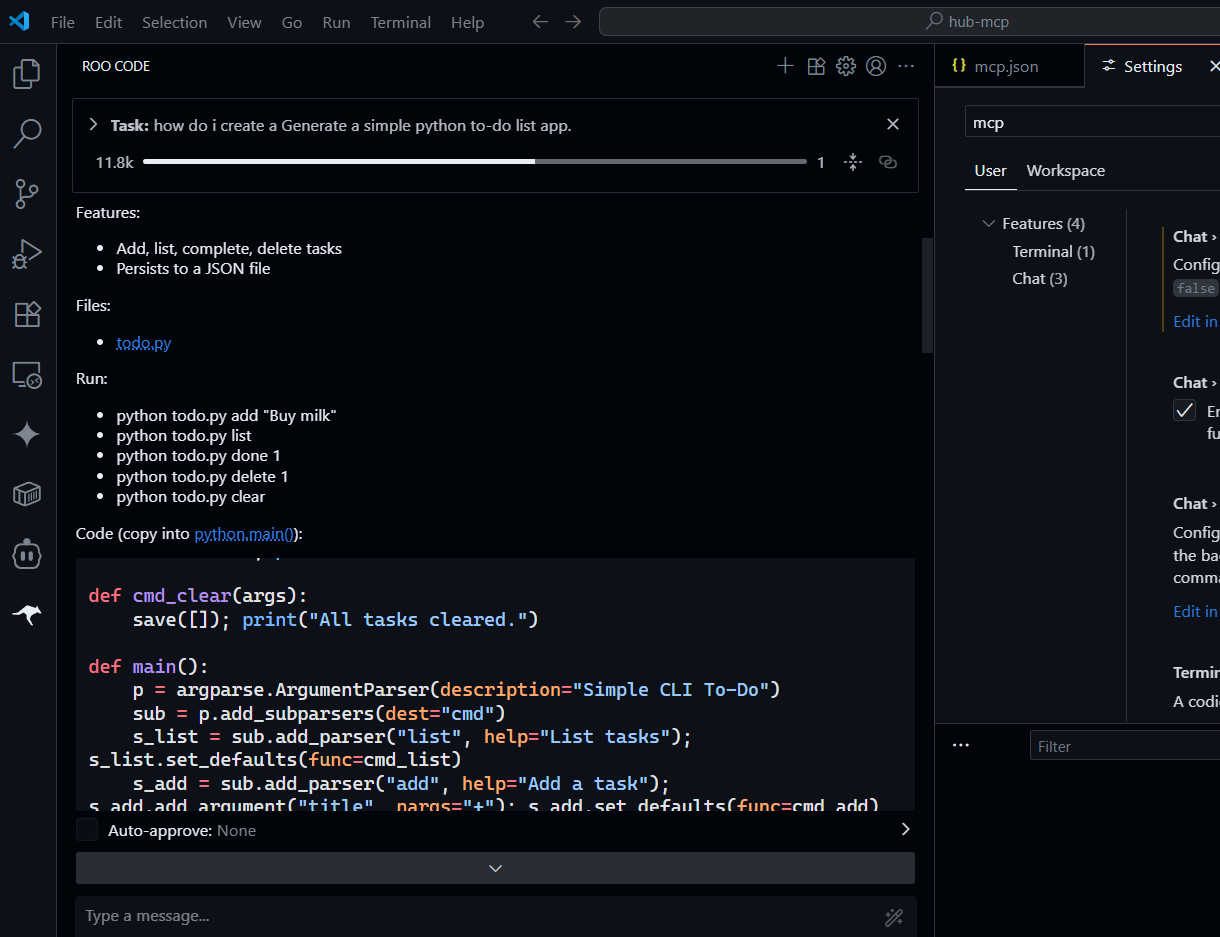
3. デバッグクエリをテストする:
- 次のように試します。
このコードをデバッグしてください: [バグのあるコードスニペットを貼り付け]。
- **Horizon Beta**はコードを分析し、その推論能力を活用して修正案を提示します。
4. ブラウザ統合を確認する(オプション):
- ブラウザツール(Browser-Useなど)を有効にしている場合、次のようにテストします。
2025年8月の最新のPythonチュートリアルを検索してください。
- **RooCode**は関連する結果を返し、**Horizon Beta**がウェブクエリを処理できることを示します。
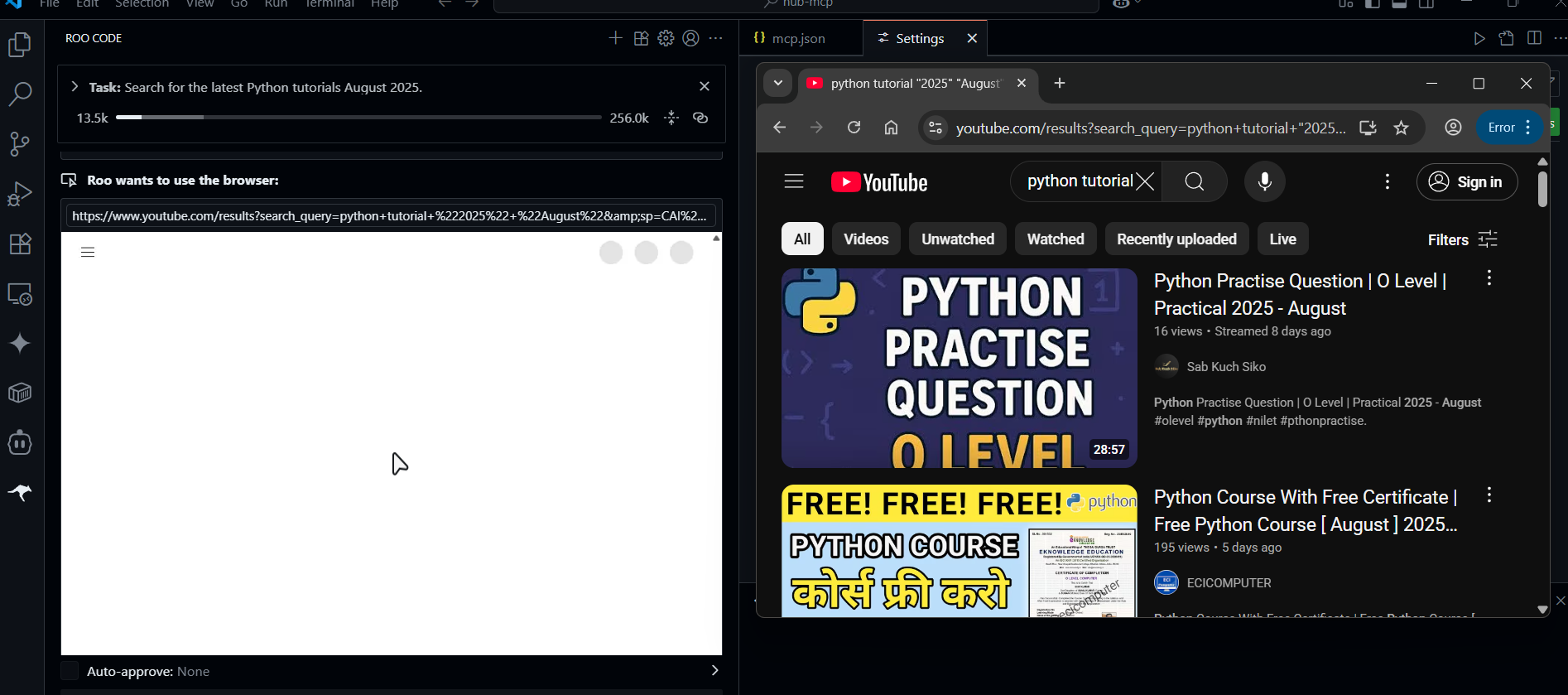
ステップ5: セットアップを探索し、拡張する
セットアップが完了し、動作するようになったので、さらに活用できます。
- 異なるモードを試す: **RooCode**は、**Code**(一般的なコーディング)、**Debug**(問題診断)、**Architect**(プロジェクト計画)などのモードを提供します。チャット入力エリアのドロップダウンを使用してモードを切り替え、**Horizon Beta**の応答を調整します。
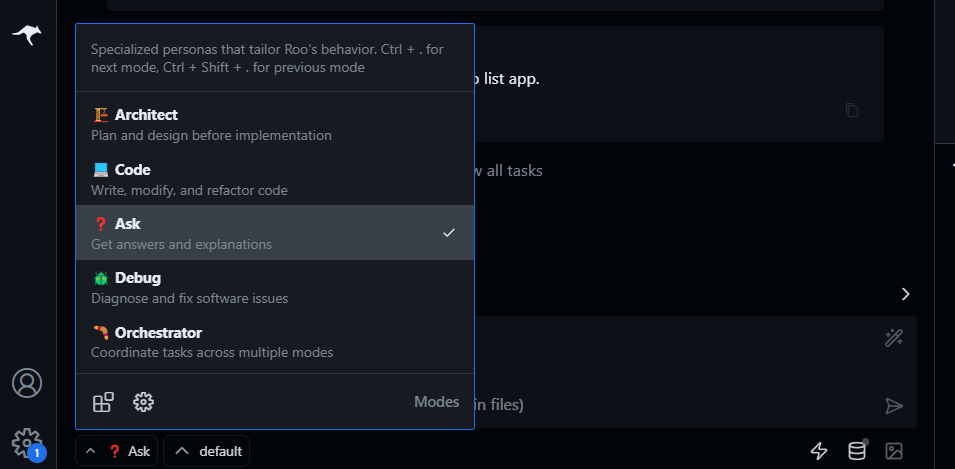
- 他のモデルを追加する: **OpenRouter**は、DeepSeek R1やGemini 2.5 Flashなどのモデルをサポートしています。**Model**ドロップダウンでそれらを選択して試してみてください。
- カスタムツールを作成する: MCPプロトコルを使用して、データベースや外部APIとの統合など、**RooCode**にカスタム機能を追加します。詳細については、MCPドキュメントを確認してください。
トラブルシューティングのヒント
- RooCodeが応答しない場合: **OpenRouter** APIキーが正しく、期限切れになっていないことを確認してください。インターネット接続を確認し、VS Codeを再起動してください。
- Horizon Betaがリストにない場合: **Horizon Beta**が**OpenRouter**のモデルリストで利用可能であることを確認してください。利用できない場合は、
deepseek-r1–0528-freeなどの別のモデルを試してください。 - レート制限エラーが発生する場合: **Horizon Beta**は無料ですが、使用制限がある場合があります。共有制限を回避するために、**OpenRouter**の統合を介してGoogle AI Studio APIキーを追加することを検討してください。
- Markdownの問題: **RooCode**が
.mdファイルを編集できない場合は、Markdown関連の拡張機能を無効にするか、VS Codeの設定(markdown.preview.openMarkdownLinks)を調整してください。
OpenRouterでHorizon BetaとRooCodeを使用する理由
**OpenRouter**と**Horizon Beta**の組み合わせと**RooCode**は、開発者にとって夢のようなものです。**Horizon Beta**は無料で、コーディングタスクに最適化されており、32kトークン制限をサポートしているため、大規模なプロジェクトに最適です。**RooCode**はAIをVS Codeに直接統合し、コーディング、デバッグ、調査をシームレスにします。**OpenRouter**は複数のモデルへのアクセスを簡素化するため、**Horizon Beta**と他のモデルを簡単に切り替えることができます。私たちのテストでは、Pythonスクリプトの生成やコードのデバッグがいかに簡単であるかを示しました。完全なプロジェクトで何ができるか想像してみてください!
結論
これで、**OpenRouter** APIを使用して**Horizon Beta**と**RooCode**でよりスマートにコーディングする準備が整いました。しかもすべて無料です!**RooCode**のインストールから、**OpenRouter** APIキーの設定、**Horizon Beta**のテストまで、強力なAIコーディング環境が手に入りました。より複雑なアプリの生成、厄介なコードのデバッグ、**RooCode**のモードの探索を試して、ワークフローをレベルアップさせましょう。
質問や**Horizon Beta**の素晴らしいハックがありますか?コメントを残してください。ぜひ一緒に語り合いたいです!
開発チームが最大限の生産性で協力できる、統合されたオールインワンプラットフォームをお探しですか?
Apidogは、お客様のあらゆる要求に応え、Postmanをはるかに手頃な価格で置き換えます!